Werbung
Unabhängig davon, ob Sie Slack noch nicht kennen oder es seit Jahren verwenden, gibt es einige nützliche Einstellungen und Tools Es lohnt sich, sie zum Anpassen und Entstören zu verwenden, um sicherzustellen, dass Sie die Kommunikation optimal nutzen Plattform.
Tipps zum Entstören von Durchhang
Mit einer geschäftigen Slack-Gruppe Schritt zu halten, kann ziemlich schnell überwältigend werden. Es gibt einige einfache Einstellungen, die Sie ändern können, um Slack zu deaktivieren und die Verwaltung zu vereinfachen.
Linkvorschau entfernen
Es gibt vier Hauptmöglichkeiten Linkvorschau entfernen in Slack:
- Am einfachsten ist es, sie nachträglich manuell zu entfernen, indem Sie einfach mit der Maus über die Vorschau fahren und auf das Grau klicken X. scheint so.
- Sie können Vorschau-Links auf der ganzen Linie für sich selbst deaktivieren, indem Sie auf gehen Einstellungen> Nachrichten & Medien> Inline-Medien & Links. Abschalten Zeigen Sie Bilder und Dateien von verlinkten Websites an und Textvorschau verknüpfter Websites anzeigen. Dies wirkt sich nur auf Ihre persönliche Slack-Erfahrung aus.
- Sie können eine ausgefallene Textformatierung verwenden, damit beim Einfügen des Links keine Vorschau erstellt wird. Fügen Sie dazu direkt vor dem Link eine einzelne Pfeilklammer (>) hinzu.
- Administratoren können die Linkvorschau für bestimmte Domänen deaktivieren, indem sie auf das Grau klicken X. in der Linkvorschau und Deaktivieren zukünftiger Anhänge von der Website.
Leider lässt Slack keine Hyperlink-Wörter zu. Dies wäre eine großartige Möglichkeit, um das Erscheinungsbild Ihrer Nachrichten ein wenig übersichtlicher zu gestalten.
Bewahren Sie ungelesene Nachrichten an einem Ort auf
Es kann überwältigend werden, mit mehreren Kanälen Schritt zu halten, insbesondere wenn Sie Teil einer großen Slack-Gruppe sind. Wenn Sie eine übersichtlichere Ansicht Ihrer Nachrichten wünschen, können Sie schnell alle ungelesenen Nachrichten an einem Ort scannen.
Wenn die Funktion noch nicht aktiviert ist, gehen Sie zu Einstellungen> Seitenleiste> Alle ungelesenen anzeigen.
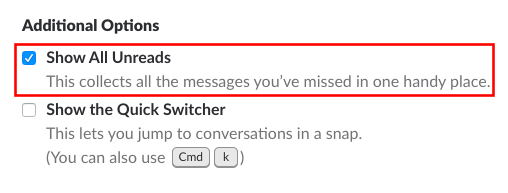
Dadurch wird ein praktischer Link zu allen ungelesenen Nachrichten in allen Slack-Kanälen in der Seitenleiste direkt unter Ihrem Namen eingefügt.
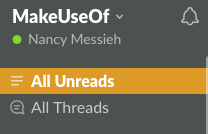
Wenn Sie dies aktivieren, erhalten Sie auch "Höhepunkte„- Was Slack für die wichtigsten Nachrichten hält, die seit Ihrem letzten Online-Besuch veröffentlicht wurden.
Slack wählt die Highlights basierend auf Ihren Interaktionen mit Personen, Kanälen, Dateien und Apps aus. Highlights können in den jeweiligen Kanälen angezeigt werden, während bis zu zehn hervorgehobene Nachrichten oben auf der Liste verlinkt sind Ungelesen Tab.
Bereinigen Sie die Slack Sidebar
Die Seitenleiste von Slack ist der Schlüssel zum einfachen Navigieren auf der Plattform. Sie können Ihre Seitenleiste bereinigen und organisieren, sie weniger chaotisch gestalten und Dinge, die für Sie am wichtigsten sind, leicht erreichbar machen.
Gehe zu Einstellungen> Seitenleiste um Ihre Auswahl für das zu treffen, was angezeigt wird und in welcher Reihenfolge:
Sie können Folgendes anzeigen:
- Alles: Alle Ihre Kanäle und letzten Direktnachrichten in Ihrer Seitenleiste, einschließlich gelesen und ungelesen.
- Ungelesene und markierte Gespräche: Alle markierten Kanäle und Kanäle oder privaten Gespräche mit ungelesenen Nachrichten.
- Nur ungelesen: Alle Kanäle und privaten Gespräche mit ungelesenen Nachrichten.
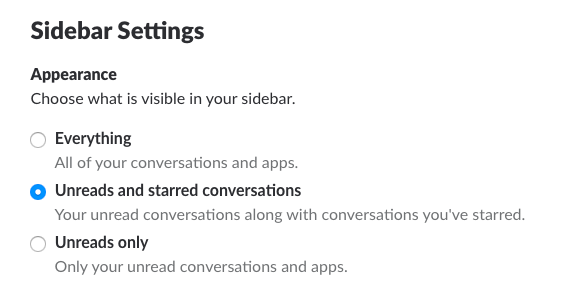
Wenn Sie feststellen, dass die lauteren Kanäle eine Ablenkung darstellen, können Sie sie stummschalten, indem Sie den Kanal öffnen und auf klicken Einstellungen> Stumm [Kanalname].
Pin oder Stern Wichtige Informationen
Wenn auf Slack wichtige Informationen ausgetauscht werden, kann es eine echte Herausforderung sein, diese Tage, geschweige denn Monate nach ihrer Weitergabe zu finden. Um wichtige Nachrichten in Slack zu verfolgen, können Sie sie entweder anheften oder markieren.
Um wichtige Nachrichten nur für sich selbst zu verfolgen, markieren Sie sie, indem Sie auf den Stern im Menü klicken, der angezeigt wird, wenn Sie den Mauszeiger über die Nachricht bewegen.
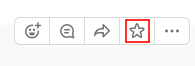
Um markierte Nachrichten anzuzeigen, klicken Sie in einem beliebigen Kanal oder einer beliebigen Nachricht im Menü oben rechts auf den Stern.

Wenn Sie möchten, dass auch andere Benutzer die Nachricht leicht finden können, können Sie sie durch Klicken anheften Weitere Aktionen> An [Kanalname] anheften oder Pin zu diesem Gespräch.
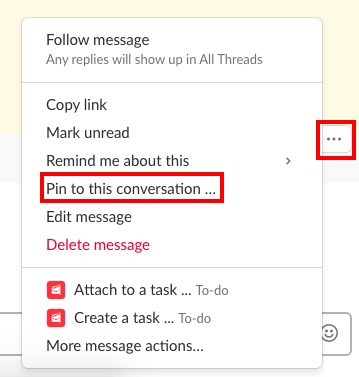
Hinweis: Auf angeheftete Elemente kann zugegriffen werden, indem Sie auf das Stecknadelsymbol oben auf dem Bildschirm klicken.
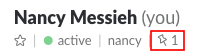
Tipps zum Formatieren in Slack
Letztendlich dreht sich bei Slack alles um Kommunikation. Sie können die einfache und erweiterte Formatierung verwenden, um Ihren Nachrichten Hervorhebung und Klarheit zu verleihen.
Grundlegende Textformatierung
Slack bietet Benutzern anständige Textformatierungsoptionen.
- Fett gedruckt: Platzieren Sie den Text zwischen Sternchen, z. * Dieser Text ist fett *
- Kursiv: Platzieren Sie den Text zwischen Unterstrichen, z. Dieser Text ist kursiv
- Durchgestrichen: Platzieren Sie den Text zwischen Tildes, z. B. ~ Dieser Text ist durchgestrichen ~
- Aufzählungszeichen / Listen: Sie können eine Liste mit Aufzählungszeichen oder Nummern erstellen, indem Sie manuell eine Nummer oder ein Aufzählungszeichen mit der Tastenkombination einfügen Option-8 auf einem Mac oder Alt-7 auf einem Windows-Computer. Wenn Sie zum nächsten Element in der Liste wechseln möchten, drücken Sie die Umschalt-Eingabetaste, um einen Zeilenumbruch einzufügen.
- Block Zitate: Verwenden Sie einfache spitze Klammern (>), um einen Absatz einzurücken, doppelte spitze Klammern (>>), um zwei Absätze einzurücken, drei spitze Klammern (>>>), um drei Absätze einzurücken, und so weiter.
- Codeblöcke: Sie können Text als Code mit fester Breite einfügen, indem Sie Ihren Text zwischen Backticks platzieren. z.B. "Dieser Text hat eine feste Breite." Sie können auch einen gesamten Blocktext mit fester Breite erstellen, indem Sie ihn zwischen drei Backticks platzieren.
Erweiterte Textformatierung
Sie können einen formatierten Beitrag erstellen, indem Sie auf klicken + Schaltfläche links neben der Textleiste und Auswahl Post.
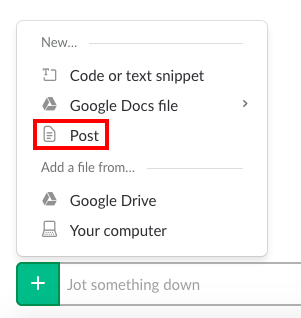
Dies öffnet ein neues Fenster mit erweiterten Formatierungsoptionen.
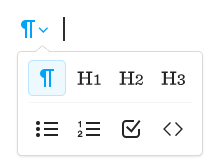
Sie erhalten grundlegende Formatierungen wie Fett, Kursiv, Durchgestrichen und Aufzählungszeichen oder nummerierte Listen, aber Sie können Im Gegensatz zur Grundformatierung können Sie auch Hyperlink-Text verwenden und drei vorformatierte Überschriften zur Auswahl haben.
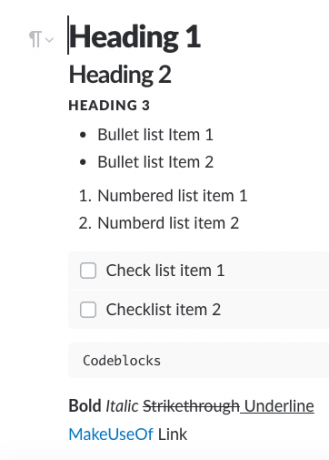
Wenn Sie den Beitrag abgeschlossen haben, klicken Sie auf Teilen Schaltfläche und Sie können es dann für einen Kanal oder in einer direkten Nachricht freigeben. Sie können auch auswählen, ob andere den Beitrag bearbeiten können.
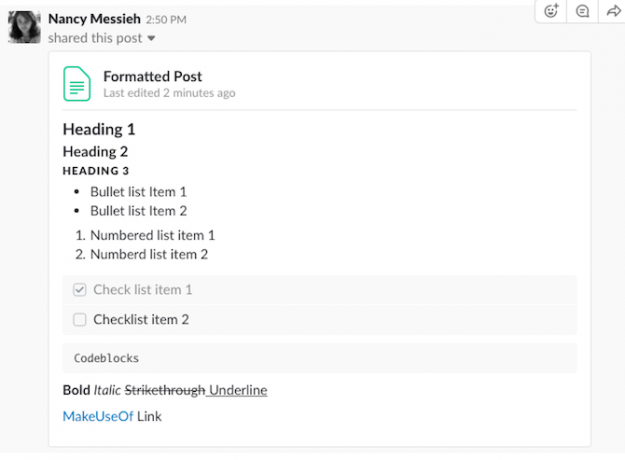
Verwenden von Emojis in Slack
Wenn Sie Ihre Formatierung noch kreativer gestalten möchten, können Sie Emojis in Ihren Text integrieren.
Sie können Emojis verwenden, um auf wichtige Informationen oder Ankündigungen aufmerksam zu machen, eine nummerierte Liste zu erstellen, Prioritäten zu kennzeichnen oder Ihren Slack-Interaktionen eine gewisse Leichtigkeit zu verleihen.
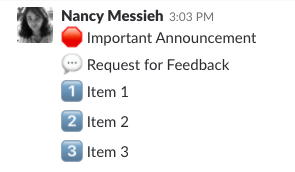
Es gibt keine Begrenzung, wie kreativ Sie mit Emojis umgehen können. Wie Sie im nächsten Punkt dieser Liste sehen werden, können Sie Ihre eigenen Emojis hochladen.
Tipps zum Anpassen von Slack
Slack bietet Ihnen auch einen gewissen Grad an Anpassung, von der Erstellung Ihrer eigenen Emojis bis zur Auswahl eines Themas.
Benutzerdefinierte Emojis
Wenn Ihnen die Idee gefällt, Emojis in Ihrer Textformatierung zu verwenden, werden Sie dies lieben. Mit Slack können Sie benutzerdefinierte Emojis hochladen.
Klicken Sie in der Seitenleiste auf Ihren Namen und dann auf Passen Sie Slack an. Dies öffnet ein neues Fenster, in das Sie Ihre eigenen Emojis hochladen können. Diese Emojis sind für Ihre Teammitglieder sichtbar und können auch in ihren Nachrichten verwendet werden.
Wenn Sie ein benutzerdefiniertes Emoji hochladen, geben Sie zuerst einen Namen ein. Stellen Sie sicher, dass Sie den Namen zwischen Doppelpunkten platzieren und entweder ein Wort verwenden oder Unterstriche zwischen die einzelnen Wörter setzen. Dies liegt daran, dass der Name auch zum Einfügen des Emoji durch Eingabe verwendet werden kann.
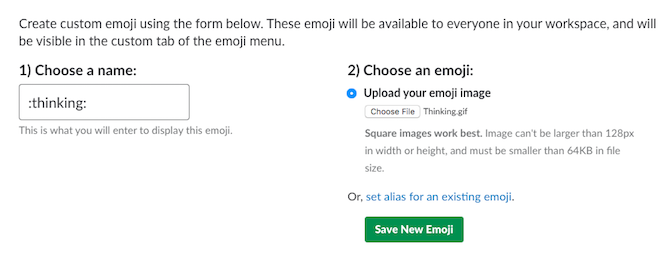
Einige Tipps, die Sie beim Hochladen Ihrer eigenen Emojis beachten sollten:
- Verwenden Sie quadratische Bilder, um die besten Ergebnisse zu erzielen.
- Die Breite der Bilder sollte 128 Pixel nicht überschreiten.
- Die Größe der Datei sollte 64 KB nicht überschreiten.
- Sie können JPG-, PNG- und GIF-Dateien verwenden.
Sie können auch alle benutzerdefinierten Emojis löschen, die Sie in Ihre Slack-Gruppe hochgeladen haben.
Benutzerdefinierte Ladeseiten
Wenn Sie Slack zum ersten Mal öffnen, werden Sie auf der Ladeseite mit einem Angebot begrüßt. Sie können benutzerdefinierte Lademeldungen hinzufügen, indem Sie in der Seitenleiste auf Ihren Namen klicken und auf klicken Passen Sie Slack an. Klicken Sie im neuen Fenster auf Nachrichten laden.
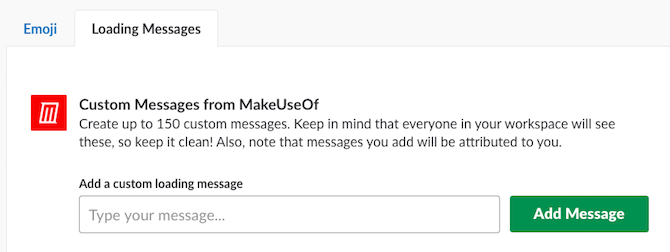
Ihre benutzerdefinierten Lademeldungen werden der Liste hinzugefügt, und andere Teammitglieder können sehen, wer sie hinzugefügt hat.
Kundenspezifisches lockeres Aussehen
Eine persönliche Art und Weise, wie Sie Ihr Slack-Erlebnis anpassen können, ist ein Thema. Um ein Thema auszuwählen, klicken Sie in der Seitenleiste auf Ihren Namen und dann auf Einstellungen> Seitenleiste.
Scrollen Sie nach unten zu Thema Abschnitt, in dem Sie aus acht Themen auswählen können, von denen zwei für farbenblinde Benutzer bestimmt sind.
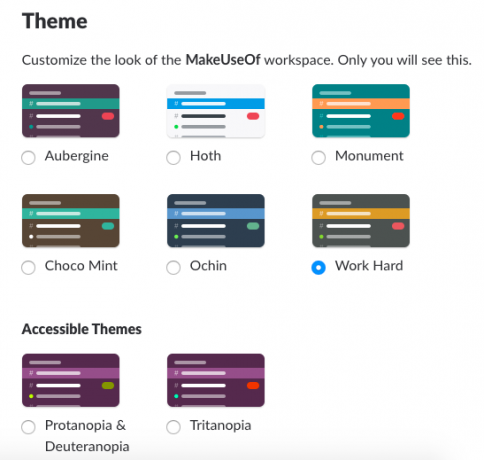
Slack Channels organisieren
Mit Slack können Sie Ihre Kanäle auf zwei Arten organisieren:
- Alphabetisch: Kanäle und Direktnachrichten sind alphabetisch geordnet
- Wissenschaftlich: Kanäle und Direktnachrichten werden nach der Verwendung von Slack organisiert. Die Kanäle und Personen, die Sie am häufigsten senden, befinden sich oben.
Wenn Sie viele private und öffentliche Kanäle haben, können Sie diese getrennt halten, indem Sie "Private Kanäle auflisten" separat aktivieren. Dies beeinträchtigt jedoch die wissenschaftliche Sortierung der Kanäle von Slack.
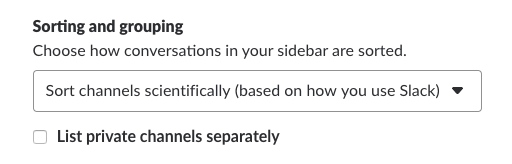
Holen Sie noch mehr aus dem Durchhang heraus
Zusätzlich zu diesen Tipps zum Entstören, Formatieren und Anpassen gibt es viele andere Slack-Tipps, die Ihre Online-Produktivität steigern können, z Koppeln Sie es mit Ihren bevorzugten Online-Diensten.
Wenn Sie nach weiteren Möglichkeiten suchen, die Plattform zu beherrschen, lesen Sie unbedingt unsere detaillierte Strategie für das Management von Slack Solide Tipps, um Slack zu meistern und der effektivste Mitarbeiter aller Zeiten zu seinSie haben keine Strategie für die Verwaltung von Slack? Es ist Zeit, dass du eins hast. Sie können Slack nicht die ganze Arbeit für Sie erledigen lassen. Probieren Sie diese Tipps aus, um Slack effektiv zu nutzen. Weiterlesen .
Nancy ist Schriftstellerin und Herausgeberin und lebt in Washington DC. Zuvor war sie Redakteurin für den Nahen Osten bei The Next Web und arbeitet derzeit in einem in DC ansässigen Think Tank für Kommunikation und Social Media Outreach.